- Wenn Sie den iPhone Bildschirmzeit code vergessen haben, können Sie ihn mit der Apple ID und dem Kennwort zurücksetzen, mit denen er eingerichtet wurde.
- Die Optionen zum Zurücksetzen des Kennworts sind auf dem Gerät Ihres Kindes nicht verfügbar, wenn Sie die Familienfreigabe zur Verwaltung des Kontos verwenden.
- In diesem Artikel werden die detaillierten Schritte zum Zurücksetzen des Codes für die Bildschirmzeit erläutert und Möglichkeiten beschrieben, wie Sie dies ohne Verwendung der Apple ID und des Passworts tun können.
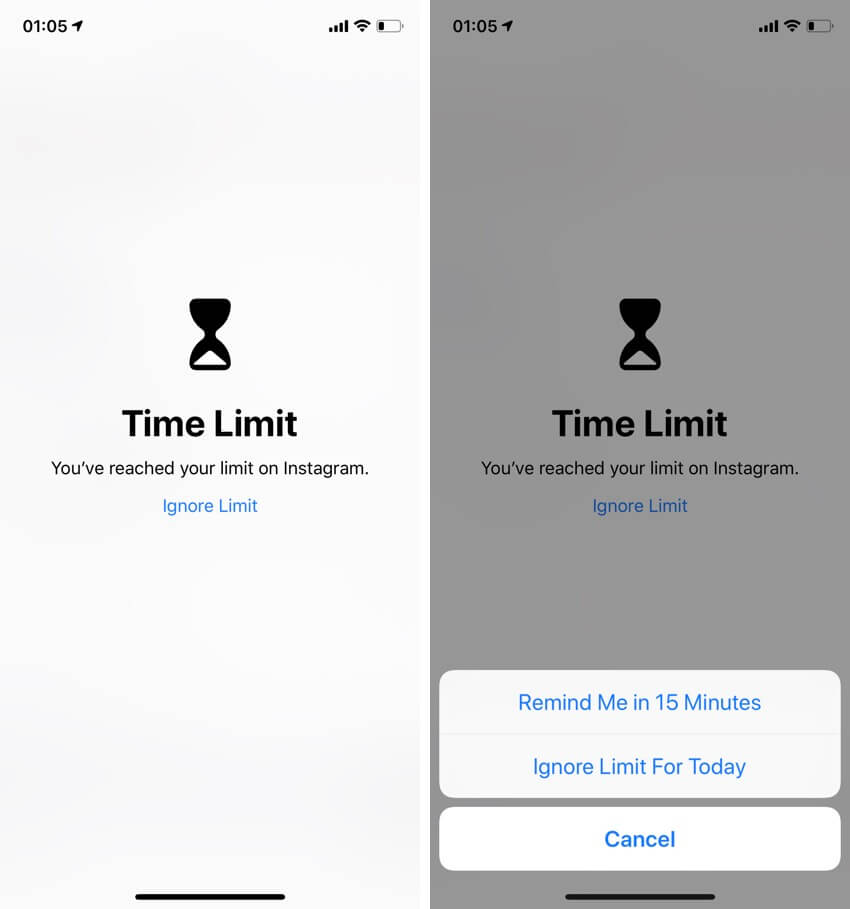
Haben Sie für Ihr Kind einen Code für die Bildschirmzeit eingerichtet, aber den iPhone bildschirmzeit code vergessen? Oder haben Sie nie ein Passwort für Einschränkungen verwendet oder eingerichtet? Ihr iDevice hat jedoch nach der Aktualisierung auf iOS 12 automatisch begonnen, Sie nach dem Code für die Bildschirmzeit zu fragen.
Keine Sorge, Sie sind nicht der Einzige, der dieses Problem hat.
Nun ja! Ich habe vor kurzem ein gebrauchtes iPhone erworben, und zu meinem Leidwesen hatte es ein Zeitlimit für die Bildschirmnutzung. Ich habe versucht, es ohne den Code zu entsperren. Zunächst hatte ich einige Schwierigkeiten. Ich habe verschiedene Methoden ausprobiert, denn es gibt viele Wege, eine Katze zu häuten, und schließlich habe ich mein iPhone erfolgreich entsperrt. Erstaunlich! Ist es das nicht?
Möchten Sie wissen, wie ich es geschafft habe? Ich würde gerne meine Erkenntnisse mit Ihnen teilen. Bitte lesen Sie den Artikel weiter, um die Geheimnisse zu lüften. Ich versichere Ihnen, dass Sie zufriedenstellende Antworten erhalten werden, also lassen Sie sich einfach treiben.
Teil 1 Über die Bildschirmzeitsperre
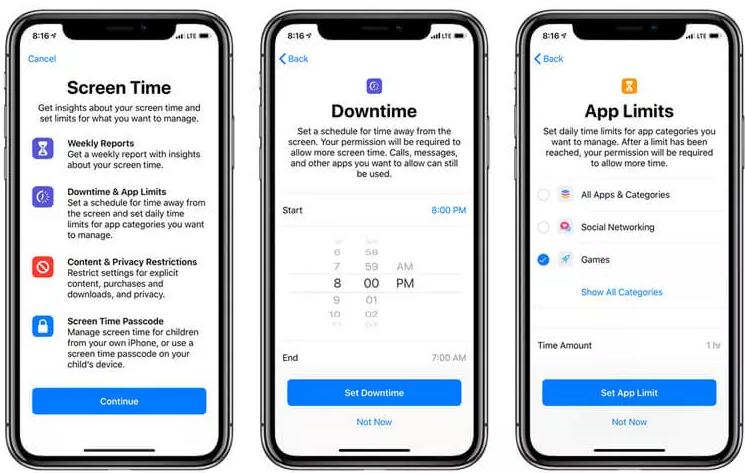
Sind Sie neu in der Welt der Bildschirmzeitsperren und haben diese noch nicht eingerichtet? Gut! In diesem Fall wissen Sie vielleicht gar nichts, wenn Sie sie zum ersten Mal sehen, und bleiben am Ende mit ihr stecken.
Beginnen wir damit, was die Bildschirmzeitsperre ist, und dann können Sie herausfinden, wie Sie sie direkt entsperren können(Teil 2 erklärt den Vorgang).
1. Was ist Bildschirmzeit?
Apple hat eine brillante Funktion namens "Bildschirmzeit" eingeführt, die Ihnen hilft, die Zeit zu begrenzen, die Sie an Ihrem Gerät verbringen.
Diese Funktion erstellt tägliche und wöchentliche Berichte darüber, wie Sie die Apps nutzen, wie oft Sie Ihr Handy in die Hand nehmen, wie oft Sie benachrichtigt werden usw., um Ihnen dabei zu helfen, eine gesunde Beziehung zu Ihren mobilen Geräten zu pflegen. Diese Funktion könnte sowohl für Sie als auch für die "elterliche Kontrolle" von großem Nutzen sein.
2. Wie viele fehlgeschlagene Code-Versuche kann man auf einem iPhone haben?
Glücklicherweise gibt Apple offiziell keine maximale Anzahl von Versuchen an, wenn Sie Ihren iPhone bildschirmzeit code vergessen haben. Ich würde empfehlen, nicht damit herumzuspielen, da es sonst folgende Auswirkungen haben kann: Ihre Geräte werden gesperrt.
- Der Bildschirm wird nach einer Minute automatisch gesperrt, wenn Sie wiederholt den falschen Code eingeben, um die Bildschirmzeitfunktion zu entsperren.
- Nach 7 erfolglosen Versuchen wird der Bildschirm für 5 Minuten gesperrt .
- Bei 8 Fehlern wird der Bildschirm für 15 Minuten gesperrt, bei 9 Fehlern für eine Stunde.
Hoffentlich haben Sie eine klare Vorstellung davon bekommen, was eine Bildschirmzeitsperre ist. Lassen Sie uns einfach zum nächsten Teil übergehen, ohne Zeit zu verschwenden.
Als iPhone-Enthusiast habe ich zwei Szenarien für das Entsperren von Bildschirmzeitsperren erforscht. Das eine ist die Entsperrung Ihres eigenen Geräts, das andere die Entsperrung des Geräts einer anderen Person (meist eines Kindes). Atmen Sie tief durch und konzentrieren Sie sich, denn im nächsten Teil werde ich Ihnen beide Möglichkeiten im Detail erklären.
Teil 2 Wie entfernt man den Bildschirm-Code?
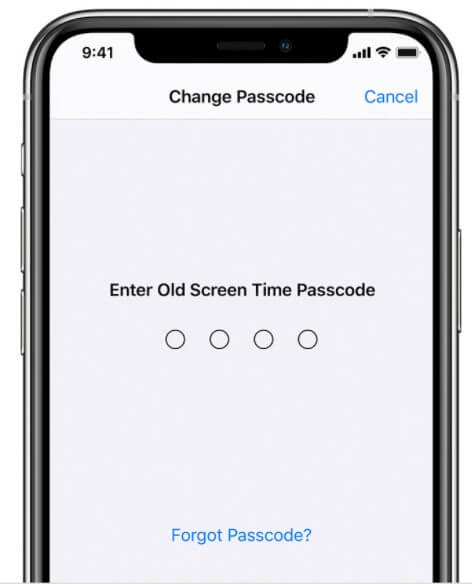
forget screen time passcode
Gut! Beginnen wir mit dem ersten Schritt: der Verwendung der iPhone-Einstellungs-App. Es ist jedoch wichtig zu beachten, dass hier ein GeräteCode erforderlich ist.
Andernfalls gehen Sie einfach zu Methode 3 über, da die Code-Anforderung von Methode 1 und Methode 2 obligatorisch ist.
Methode 1: Entfernen Sie den Bildschirm-Code für Ihre eigenen Geräte über die Einstellungen
Lesen Sie unbedingt den Abschnitt "Anforderungen", bevor Sie mit Methode 1 fortfahren, um einen reibungslosen Ablauf des Prozesses zu gewährleisten.
Anforderungen:
- Stellen Sie sicher, dass Ihr Gerät auf iOS 13.4 oder iPadOS 13.4 oder höher aktualisiert ist.
- Wenn Sie einen Mac verwenden, stellen Sie sicher, dass dieser auf macOS Catalina 10.15.4 oder höher aktualisiert ist.
- Apple ID und Passwort sind obligatorisch.
Schritte für ein iPhone, iPad oder einen iPod touch:
- Navigieren Sie zu Einstellungen > Bildschirmzeit.
- Klicken Sie auf Code für die Bildschirmzeit ändern und tippen Sie dann erneut auf Code für die Bildschirmzeit ändern.
- Tippen Sie auf Code vergessen?
- Geben Sie die Apple ID und das Kennwort ein, die Sie zum Einrichten des Screen Time-Codes verwendet haben.
- Geben Sie einen neuen Screen Time-Code ein und bestätigen Sie ihn durch erneute Eingabe.
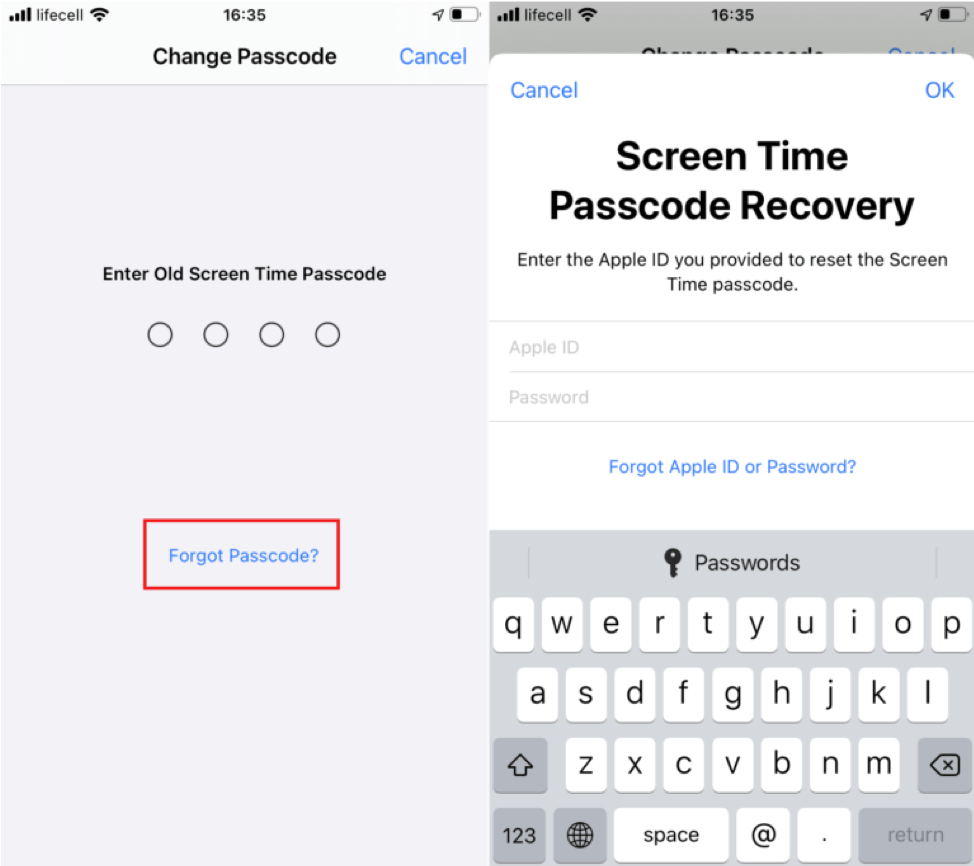
Turn off Screen Time via Apple ID on Setting
Schritte für einen Mac:
- Gehen Sie zu Apple Menü > Systemeinstellungen und klicken Sie dann auf Bildschirmzeit.
- Klicken Sie in der unteren linken Ecke auf Optionen.
- Tippen Sie auf Code ändern und dann auf Code vergessen.
- Geben Sie die Apple ID und das Kennwort ein, die Sie beim Einrichten des Screen Time-Codes verwendet haben.
- Geben Sie einen neuen Screen Time-Code ein, und bestätigen Sie ihn durch erneute Eingabe.
Haben Sie auf dem Gerät Ihres Kindes den iphone bildschirmzeit code vergessen? Die Optionen zum Zurücksetzen des Codes sind auf dem Gerät Ihres Kindes nicht verfügbar, wenn Sie die Familienfreigabe für die Verwaltung seines Kontos verwenden. Um den Screen Time-Code für Ihr Kind zurückzusetzen, führen Sie die folgenden Schritte auf dem Gerät des Familienorganisators aus.
Für diese Methode sind jedoch auch Ihre Apple-ID und Ihr Kennwort oder der Code Ihres Geräts erforderlich. Ich schlage vor, dass Sie Methode 3 ausprobieren, wenn Sie wie ich nicht wissen, wer die Bildschirmsperre auf Ihrem Gerät eingerichtet hat, keinen Zugang zu einer Apple ID oder einem Passwort haben oder den Code des Geräts nicht kennen.
Methode 2 Zurücksetzen des Bildschirmzeit-Codes für das Gerät Ihres Kindes
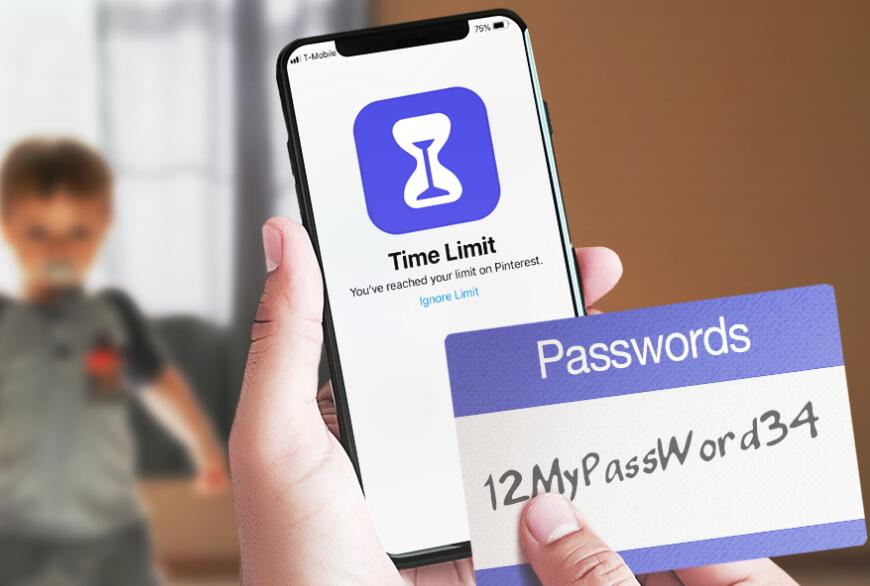
screen time passcode for children
Das Gerät des Family Organizers verwenden
Lesen Sie die nachstehenden Anforderungen, bevor Sie die eigentlichen Schritte ausführen, um Unannehmlichkeiten und Komplikationen zu vermeiden.
Anforderungen oder Nachteile:
- Aktualisieren Sie das Gerät des Familien-Organizers auf iOS 13.4 oder iPadOS 13.4.
- Mac-Benutzer sollten auf macOS Catalina 10.15.4 oder höher aktualisieren.
- Apple-Produkte wie das iPhone, das iPad und der iPod touch fragen Sie möglicherweise nach Ihrer Face ID, Touch ID oder Ihrem Gerätepasswort, um sich zu authentifizieren.
- Wenn Sie einen Mac verwenden, müssen Sie Ihre Apple ID und Ihr Passwort eingeben.
Schritte Auf einem iPhone, iPad oder iPod touch:
- Navigieren Sie auf Ihrem Familien-Organizer zu Einstellungen > Bildschirmzeit.
- Klicken Sie unter Familie auf den Namen des Kindes.
- Klicken Sie auf Bildschirmzeit-Code ändern. Tippen Sie ein weiteres Mal darauf. Zur Authentifizierung kann ein Code oder Face ID erforderlich sein.
- Geben Sie einen neuen Screen Time-Code ein und bestätigen Sie ihn.
Schritte auf einem Mac:
- Wählen Sie Apple Menü > Systemeinstellungen und klicken Sie dann auf Bildschirmzeit.
- Wählen Sie den Namen eines Kindes aus dem Dropdown-Menü auf der linken Seite.
- Klicken Sie in der unteren linken Ecke auf Optionen.
- Wählen Sie Code ändern und tippen Sie dann auf Code vergessen.
- Geben Sie die Apple ID und das Kennwort ein, die Sie beim Einrichten des Screen Time-Codes verwendet haben.
- Geben Sie einen neuen Screen Time-Code ein und bestätigen Sie ihn.
Da ich genau weiß, wozu Apple-Geräte fähig sind, habe ich Ihnen die offiziellen Methoden von Apple zur Verfügung gestellt. Ich muss jedoch zugeben, dass sie nicht für jeden und in allen Szenarien funktionieren.
Wie Sie sicher schon festgestellt haben, ist es nicht einfach, die lästige Bildschirmsperre ohne Kennwort zu deaktivieren, selbst wenn es sich um Ihr eigenes Gerät handelt. Wie habe ich es also geschafft, die Bildschirmzeitsperre ohne all diese Sicherheitsauthentifizierungsinformationen zu entsperren? Die Antwort ist: LockAway! Ein effizientes und magisches Werkzeug.
Ich erzähle Ihnen jetzt, wie ich das Handy entsperren konnte, ohne ein Passwort zu kennen oder zu wissen, wo sich das "Familiengerät" befindet.
Methode 3: Entfernen des Screen Time Codes ohne Apple ID
Was kann Mobitrix LockAway leisten?
Mit Mobitrix Lockaway müssen Sie nicht alle Daten löschen, um den Screen Time Code entfernen zu können, und Sie müssen auch nicht den Code Ihres Geräts eingeben.
Vorteile von Mobitrix LockAway
- Es dauert nur etwa 20 Minuten, um die Apple ID zu löschen, und dann können Sie eine neue ID erstellen.
- Das Gerät ist mit wenigen Handgriffen einfach zu bedienen.
- Die Erfolgsquote bei der Entsperrung liegt bei 99 %.
- iOS 12/13/14/15/16/17 und höher werden von der Software unterstützt.
Anforderungen:
- Die Funktion "Mein iPhone suchen" muss auf den gesperrten Geräten deaktiviert werden.
Schritte:
- Mobitrix LockAway herunterladen und installieren.
- Schließen Sie Ihr iPhone/iPad an den Computer an.
- Wählen Sie Bildschirmzeit-Code entsperren und richten Sie dann Ihr Gerät ein.

Mobitrix LockAway - Unlock Screen Time - Home
Schließlich gelang es mir, mein iPhone zu entsperren.
Ich hatte eine großartige Erfahrung mit diesem Tool, denn in nur 20 Minuten oder so half mir LockAway, der gefürchteten Bildschirmsperre zu entkommen! Ich konnte jetzt mein iPhone ohne Einschränkungen genießen: Fernsehen, Youtube, Twitter, usw. keine lästigen Pop-ups mehr!
Sind Sie immer noch verwirrt über "iPhone bildschirmzeit code vergessen"? Ich habe einige häufig gestellte Fragen (FAQs) über die Bildschirmzeitsperre vorbereitet, um eventuelle Unklarheiten zu beseitigen. Schauen wir mal, was dieser Abschnitt zu sagen hat.
Teil 3 FAQs zum Thema "iPhone bildschirmzeit code vergessen"

faqs
- Tippen Sie auf Ihrem iPhone oder iPad auf " Einstellungen".
- Tippen Sie auf die Option Bildschirmzeit.
- Blättern Sie zum Ende der Liste und wählen Sie Bildschirmzeit ausschalten.
- Sobald Ihr Handy nach dem Passwort fragt , geben Sie es ein.
- Sie können dies bestätigen, indem Sie erneutauf Bildschirmzeit ausschaltentippen .
- Legen Sie einen leicht zu merkenden Code fest
- iCloud-Schlüsselbund verwenden
Kann ich den Code für die Bildschirmzeit über die Wiederherstellung des iPhone mit iTunes entfernen?
Nachdem ich in diesem Bereich experimentiert habe, würde ich nicht empfehlen, iTunes oder iCloud zu verwenden, um den Code für die Bildschirmzeit zurückzusetzen. Bei meiner Google-Suche habe ich nämlich viele Anleitungen gefunden, in denen empfohlen wird, die Geräte zurückzusetzen, um die Sperre zu entfernen.
Aber als ich diese Methoden anwandte, stellte ich fest, dass sie die Bildschirmsperre nicht aufheben, sondern Daten löschen. Wenn Sie diese Methoden dennoch anwenden möchten, stellen Sie sicher, dass Sie eine Sicherungskopie erstellen, da sonst alle Ihre Daten verloren gehen.
Gibt es einen StandardCode für die Bildschirmzeit?
Sie fragen sich vielleicht: "Gibt es einen StandardCode für Screen Time?" Offenbar kannten einige Benutzer ihr Kennwort für Screen Time nicht und haben ihr Standardkennwort verwendet, um das Problem zu lösen. Diese Methode hat jedoch eine geringe Erfolgsquote.
Wenn Sie es wirklich versuchen wollen, geben Sie 1234 oder 0000 ein, nur um zu sehen, ob es funktioniert. Ich persönlich würde diese Methode nicht empfehlen, denn wie ich in Teil 1 erwähnt habe, sind mit mehreren Fehlversuchen andere Risiken verbunden als nur das Sperren des Handys.
Was ist, wenn ich alle oben genannten Maßnahmen ausprobiert habe, aber nichts funktioniert?
Die letzte Möglichkeit wäre, Apple zu kontaktieren, um zu sehen, ob sie helfen können. Soweit ich weiß, sind die Erfolgsaussichten bei dieser Methode relativ gering, aber Sie können es trotzdem versuchen.
Wie kann ich die Bildschirmzeit abschalten?
Wenn Sie die Einstellung der Bildschirmzeit abgeschlossen haben, können Sie die Bildschirmzeit unter Einstellungen deaktivieren.
Schritte:
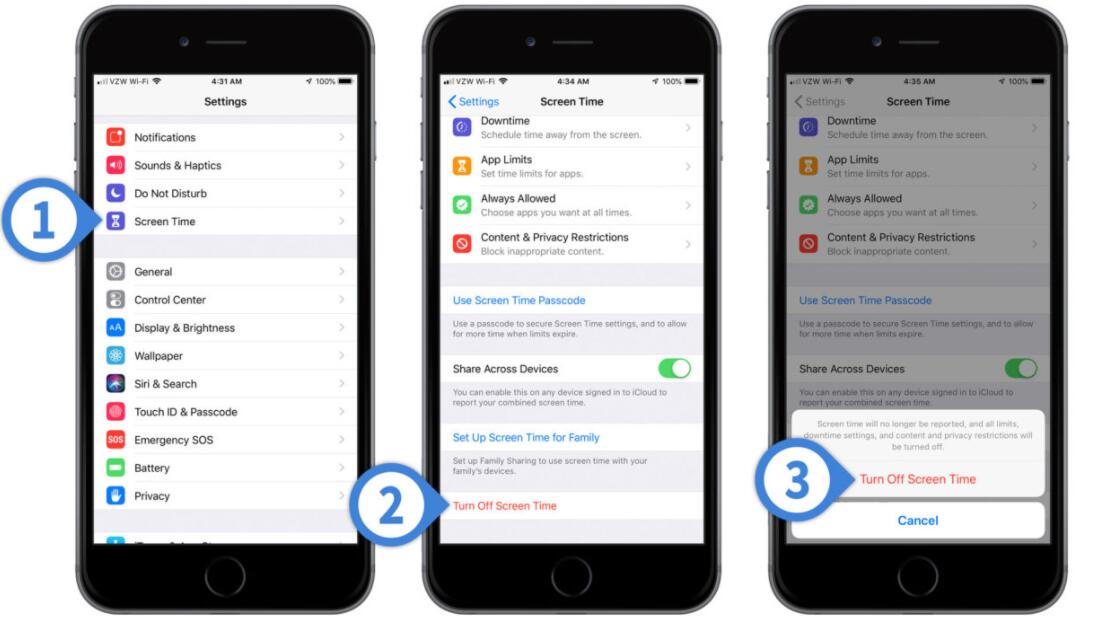
turn off iphone screen time lock
Wie vermeidet man, den Code für die Bildschirmzeit zu vergessen?
Wenn Sie den Code für die Bildschirmzeit häufig vergessen, wählen Sie einen Code, den Sie sich leicht merken können. Sie sollten einen starken, aber einfachen Code erstellen, wenn Sie Screen Time ändern oder zurücksetzen.
Wenn Sie Probleme haben, sich Ihre Passwörter zu merken, können Sie jetzt iCloud Keychain verwenden, einen von Apple eingerichteten Dienst zum Speichern, Synchronisieren und Erstellen Ihrer Passwörter. Damit können Sie Ihre Passwörter über mehrere Geräte hinweg aktualisieren. Außerdem erspart er Ihnen das lästige Erinnern von Dingen.
Nun, da Sie den gesamten Artikel gelesen haben, ist es kein Problem, wenn Sie den Code für die Bildschirmzeit einmal vergessen.
Wenn Sie, wie ich, nicht über das entsprechende Passwort verfügen, verwenden Sie jetzt LockAway! Ich war gesegnet, als ich Mobitrix Lockaway verwendet habe, um den Bildschirmzeit-Code des gebrauchten iPhones wegen der außergewöhnlichen Funktionen zu entfernen, die es uns bietet.
Ich hoffe, dass ich Sie in die Lage versetzt habe, Probleme mit der Bildschirmzeitsperre mit diesen Techniken wie ein Profi zu lösen. Viel Spaß beim Entsperren des Codes für die Bildschirmzeit!

